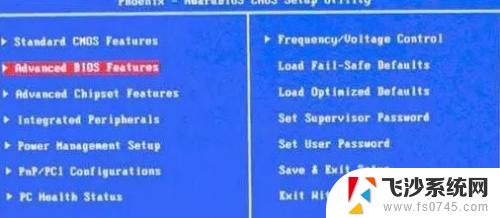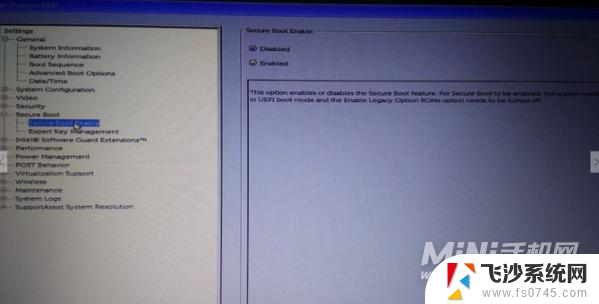戴尔电脑bios设置u盘启动项 DELL戴尔新版BIOS如何设置U盘启动
在日常使用戴尔电脑的过程中,有时候我们需要通过U盘来启动系统或进行一些操作,而要实现这一操作,就需要在戴尔电脑的BIOS设置中将U盘设置为启动项。戴尔推出了新版BIOS,许多用户可能不清楚如何在其中设置U盘启动。接下来我们将详细介绍如何在戴尔新版BIOS中设置U盘启动,让您轻松掌握这一技巧。
具体步骤:
1.按下戴尔笔记本的电源键后,连续按下f2按键进入BIOS设置。

2.点击进入后选择左侧的secure boot enable的选项,在右侧选择为disabled。
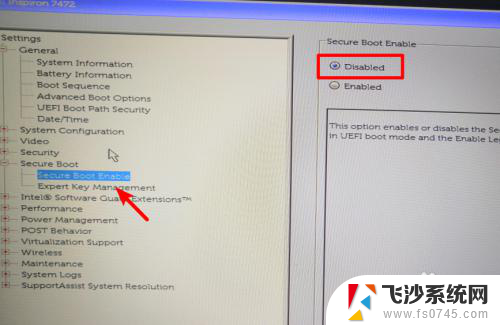
3.选定完毕后,点击左侧的advanced boot options的选项,在右侧勾选第1个选项。
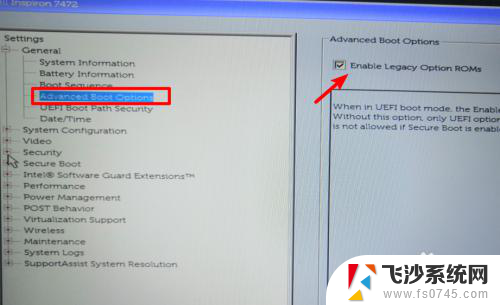
4.设置后打开boot sequence的选项,点击右侧的legacy。
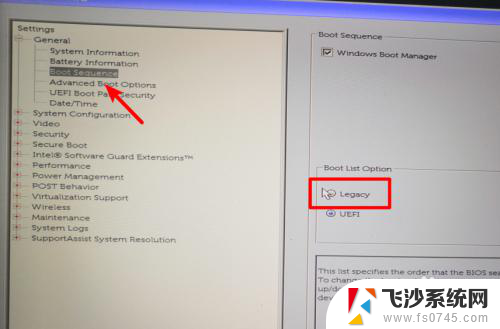
5.点击后,在右侧中将USB的选项调节到第一的位置。
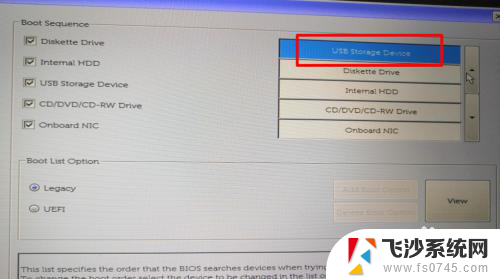
6.调节完毕后,点击下方的apply选项,在弹出的窗口中点击OK。
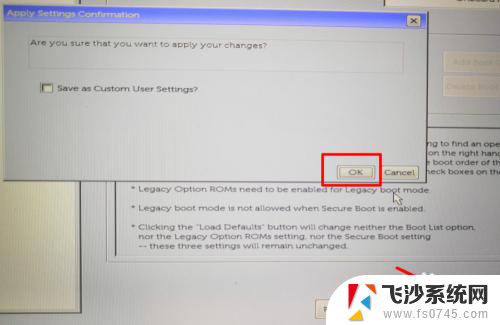
7.点击后,在页面中选择UEfI的选项进行切换。
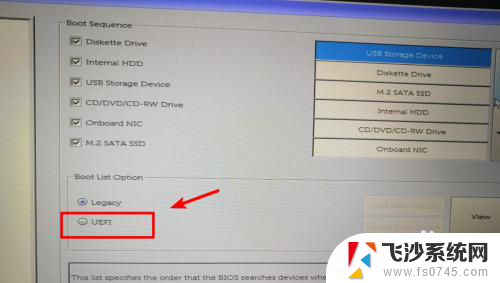
8.切换后,将U盘插入电脑,然后重启电脑即可通过U盘启动。
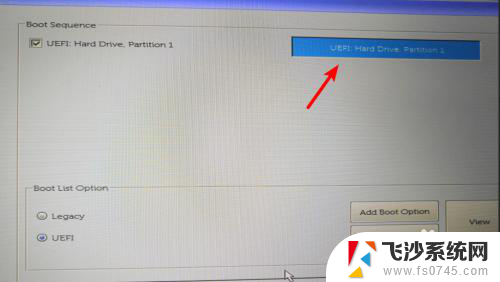
以上就是戴尔电脑BIOS设置U盘启动项的全部内容。如果遇到这种情况,你可以按照以上步骤来解决问题,非常简单快速: